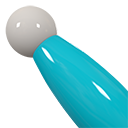win7系统没有权限修改系统时间的解决办法
更新: 2018-01-25
小编: fuyuan
在win7纯净版下载安装后,有些用户发现系统电脑显示时间不准,想给改过来,却提示没有权限修改系统时间的问题,这是怎么回事?主要还是因为权限不够引起的。下面系统族小编就教教大家win7系统没有权限修改系统时间的解决办法,如下:
相关阅读:win7系统设置everyone权限的方法
相关阅读:win7系统设置everyone权限的方法
解决方法:
1、按win+r进入运行窗口,输入“gpedit.msc”,回车进入本地组策略编辑器窗口,如图所示:
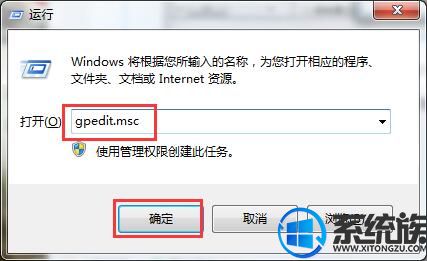
2、在窗口中,依次打开“计算机配置→Windows设置→安全设置→本地策略→用户权限分配”然后找到“更改系统时间”选项,如图所示:

3、在窗口中,点击“添加用户或组”然后在下一个窗口点击“高级”,然后输入要添加权限的帐户名,点击“确定”保存,将电脑重启即可,如图所示:
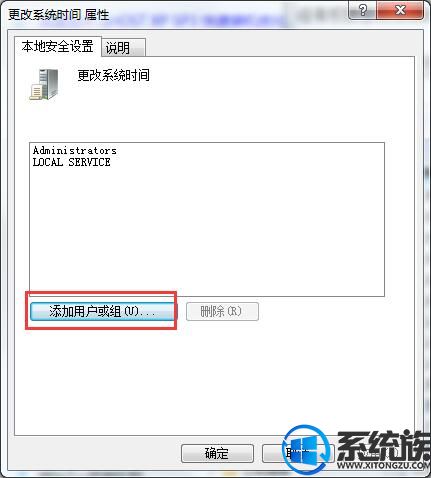
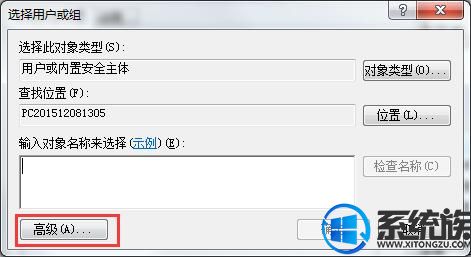
通过以上步骤就是win7系统没有权限修改系统时间的解决办法了,如果大家有更多系统的故障问题,欢迎咨询访问系统族官网,这里有各种系统故障的解决方法,供大家学习参考。
.png)